将多张图片合并成一个 PDF 文件,在实际使用中有诸多明显优势,能极大提升操作效率和使用体验,便于管理与传输。单张图片往往数量多且分散,尤其是在处理大量照片、截图或扫描件时,逐个查找、整理十分繁琐。合并成 PDF 后,所有图片被整合为一个文件,无论是存储在电脑、U 盘还是云端,都能减少文件混乱,节省存储空间。传输时,只需发送一个 PDF 文件,避免了多次发送图片的麻烦,也降低了遗漏或误发的概率,尤其适合在工作汇报、资料分享等场景中使用。
方法一:使用虚拟打印功能
先把需要合并的图片集中放在一个文件夹里,然后全部选中。
右键单击选中的图片,选择 “打印”。在打印选项里,把输出格式选为 PDF。
根据图片展示需要,调整纸张方向(横向或纵向)。
点击 “打印” 按钮,系统会生成一个 PDF 文件。接着给文件命名并保存好就行。
方法二:借助 Word 文档
新建一个 Word 文档。
在 Word 界面顶部,点击 “插入” 菜单,选择 “图片 - 来自文件” 选项,按顺序导入要合并的图片。
调整图片大小和位置,让每张图片都适配页面。
点击页面左上角的 “文件 - 输出为 PDF” 菜单项,在弹出页面中,把页边距设为 0,保证图片完整显示。
将 Word 文档另存为 PDF 格式。
方法三:也可以借助“汇帮PDF转换器”实现多张图片合并为一个PDF
PDF 文件支持设置密码保护、限制编辑或打印权限,能有效防止图片被随意篡改、复制或传播,保护敏感信息安全。同时,相比零散的图片,一个规整的 PDF 文件更显专业,在商务沟通、学术交流等正式场合中,能给人更严谨、规范的印象。相信学会这些转换方法就能更好地帮助你管理图片。